그 전에는 신용카드 한 장을 얻기까지 다양한 절차와 매년 엄청난 이자를 내야 했습니다. 따라서 제한된 사람들만이 그것을 나르는 데 사용되었습니다. 하지만 요즘은 경쟁이 치열해지고 다양한 회사에서 이자가 적은 신용카드를 많이 내놓고 있어 1인당 평균 2장 이상의 신용카드를 보유하고 있다. 온라인에서 물건을 살 때 신용카드를 사용하다 보면 모든 카드의 신용카드 번호를 기억하기 어렵습니다. 그러나 신용 카드 번호를 처음 저장했다면 카드를 편리하게 보관하지 않고 Google 크롬에 저장된 번호에서 신용 카드 번호를 얻을 수 있습니다. 이번 포스트에서는 구글 크롬에서 신용카드 번호를 저장하는 방법을 알려드리겠습니다.
Chrome에서 저장된 신용 카드 번호를 얻는 방법
1단계: Google 크롬 창의 오른쪽 상단 모서리에 있는 세로 점 세 개(Kebab 아이콘)를 클릭합니다.
2단계: 그런 다음 선택 설정 아래 스크린샷과 같이 목록에서 옵션을 선택합니다.

3단계: 그런 다음 자동 완성 설정 창의 왼쪽에 표시된 메뉴에서 옵션을 선택합니다.
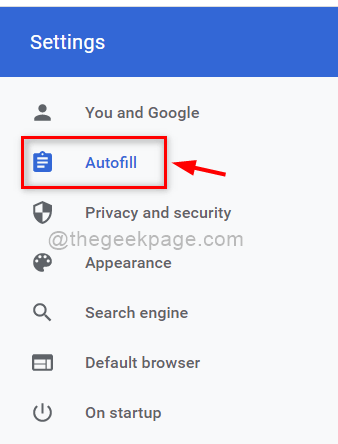
4단계: 자동 완성 클릭 후 오른쪽에서 선택 지불 방법 아래 스크린샷과 같이.
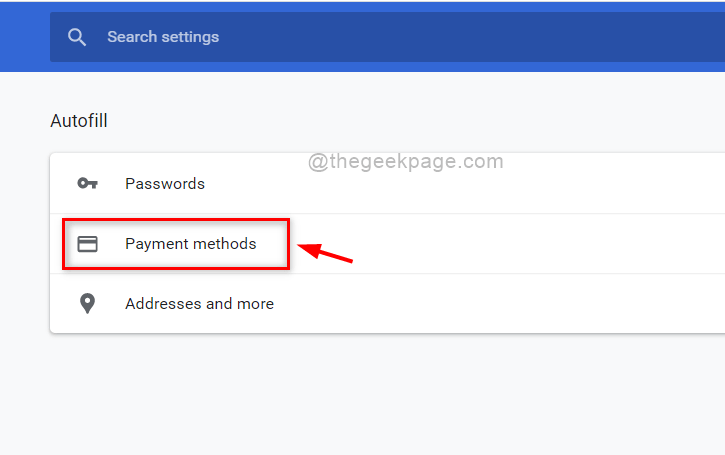
5단계: 결제 방법 페이지에서 저장된 신용카드 앞의 세로 점 3개(케밥 아이콘)를 클릭하여 세부 정보를 확인합니다.
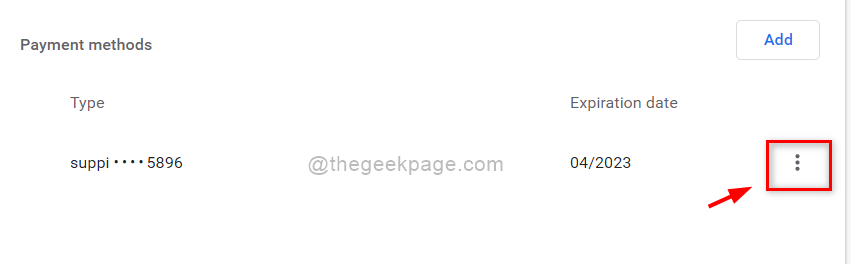
6단계: 그런 다음 편집하다 아래 표시된 대로 목록에서.
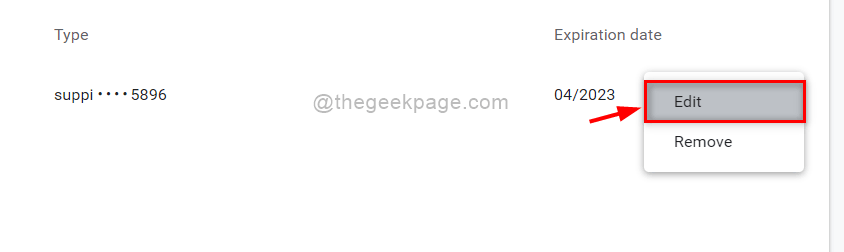
7단계: 카드 편집 팝업 창에서 카드 번호 이름 및 만료 날짜와 같은 카드의 다른 모든 세부 정보 및 시스템에 저장됩니다.
8단계: 그런 다음 취소 버튼을 눌러 아래와 같이 카드 편집 창을 닫습니다.
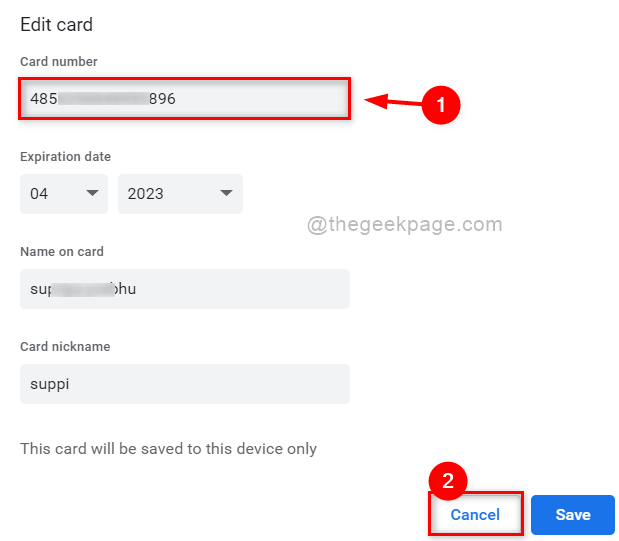
9단계: 열려 있는 설정 탭을 닫습니다.
시스템에 저장된 신용카드 번호를 확인하는 절차입니다.
그게 다야.
이 기사가 흥미롭고 유익하기를 바랍니다.
아래에 의견을 남겨주세요.
감사합니다.


